Fixare completă: Ghost Recon Wildlands se întinde, bâlbâie, se deconectează
Tom Clancy's Ghost Recon Wildlands este un joc distractiv și provocator de jucat. Din nefericire, uneori jocul poate fi afectat de multe probleme, după cum spun jucătorii. Se pare că cele mai frecvente probleme implică întârzierea, stuttering și deconectarea constantă.
Dacă întâmpinați astfel de probleme, urmați pașii de depanare de mai jos.
Fix: Ghost Recon Wildlands este lagăr, stutter, se deconectează
Ghost Recon Wildlands este un joc de mare lume deschisă, dar mulți utilizatori au raportat că jocul este lagăr, stutter sau deconectat. Vorbind despre probleme, iată câteva probleme similare pe care utilizatorii le-au raportat:
- Ghost Recon Wildlands continuă să se prăbușească, ține PC - ul înghețat - aceasta este o problemă obișnuită cu multe jocuri și dacă aveți această problemă, asigurați-vă că ați instalat cele mai recente actualizări și vedeți dacă acest lucru vă ajută.
- Ghost Recon Wildlands de performanță proastă - Dacă aveți probleme de performanță cu jocul, problema ar putea fi șoferii dvs., deci asigurați-vă că le actualizați.
- Ghost Recon Wildlands fps lag - Antivirusul dvs. poate interfera cu jocul dvs. și poate provoca o întârziere, deci pentru a rezolva problema, asigurați-vă că permiteți jocului să parcurgă antivirusul și paravanul de protecție.
- Ghost Recon Wildlands a fost deconectat de la server, op deconectat - Există diferite probleme legate de rețea care pot apărea cu Ghost Recon Wildlands, dar ar trebui să puteți rezolva majoritatea acestora utilizând una din soluțiile noastre.
Soluția 1 - Verificați-vă antivirusul

Potrivit utilizatorilor, una dintre cele mai frecvente cauze ale problemelor Ghost Recon Wildlands poate fi software-ul antivirus sau firewall-ul. Antivirusul dvs. poate uneori să blocheze anumite aplicații de la accesarea Internetului, deci trebuie să adăugați Ghost Recon Wildlands în lista de excepții. Același lucru este valabil și pentru paravanul dvs., deci asigurați-vă că Ghost Recon Wildlands este permis să treacă prin el.
Dacă acest lucru nu ajută, este posibil să încercați să dezactivați anumite caracteristici antivirus sau să dezactivați antivirusul complet. În cazul în care dezactivarea antivirusului nu funcționează, va trebui să dezinstalați antivirusul și să verificați dacă acest lucru vă ajută.
Dacă eliminarea antivirusului rezolvă problema, este posibil ca acesta să fie un moment potrivit pentru a vă gândi la trecerea la un alt software antivirus. Există multe instrumente antivirus excelente pe piață, dar Bitdefender oferă cea mai bună protecție. Pe lângă protecția excelentă, aplicația are, de asemenea, o funcție Gaming Mode, astfel încât să nu interfereze cu sesiunile de jocuri.
Soluția 2 - Reporniți hardware-ul de rețea
Dacă aveți probleme de rețea cu Ghost Recon Wildlands, primul lucru pe care trebuie să-l faceți este să reporniți hardware-ul de rețea. Uneori poate apărea o problemă cu unul dintre dispozitivele dvs. de rețea și, pentru a rezolva problema, este recomandat să reporniți hardware-ul. Puteți face acest lucru urmând acești pași:
- Închideți toate dispozitivele conectate la modem sau router.
- Porniți și deconectați modemul sau routerul și așteptați câteva minute.
- Conectați și porniți modemul și routerul. Așteptați până când conexiunea este restabilită complet.
- Porniți computerul sau consola din nou și permiteți-i să se încarce complet.
Soluția 3 - Eliminați conflictele software

Conflictele de software pot provoca diverse probleme tehnice atunci când se joacă jocuri. Pentru a opri conflictele software, asigurați-vă că Uplay PC nu este setat să ruleze în modul offline:
- Faceți clic pe pictograma meniu a clientului PC Uplay > Accesați Setări .
- Faceți clic pe fila Rețea > Întotdeauna Start Uplay în modul offline nu trebuie să fie bifată.
Soluția 4 - Efectuați o bootare curată
Dacă aveți probleme de rețea cu Ghost Recon Wildlands, problema ar putea fi o aplicație terță parte care rulează în fundal. Anumite aplicații au tendința de a porni automat cu Windows, iar pentru a verifica dacă aceste aplicații sunt problema, trebuie să efectuați o bootare curată.
Acest proces este relativ simplu și îl puteți face urmând acești pași:
- Apăsați tasta Windows + R și introduceți msconfig . Acum, apăsați Enter sau faceți clic pe OK .
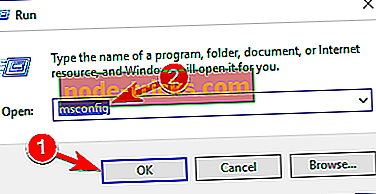
- Când se deschide fereastra Configurare sistem, mergeți la fila Servicii . Bifați Ascundeți toate serviciile Microsoft și faceți clic pe butonul Dezactivați toate .
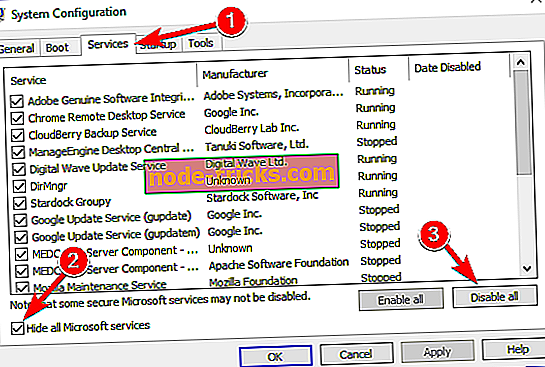
- Accesați fila Startup și faceți clic pe Open Task Manager .
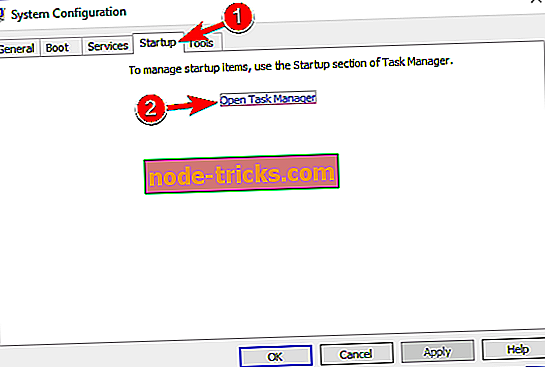
- Când se deschide Manager de activități, faceți clic dreapta pe prima intrare din listă și alegeți Dezactivați . Repetați acest pas pentru toate articolele de pornire.
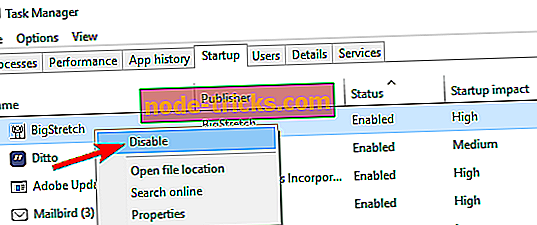
- Odată ce dezactivați toate elementele de pornire din Task Manager, reveniți la fereastra Configurare sistem și faceți clic pe Aplicare și OK . Reporniți PC-ul pentru a aplica modificările.
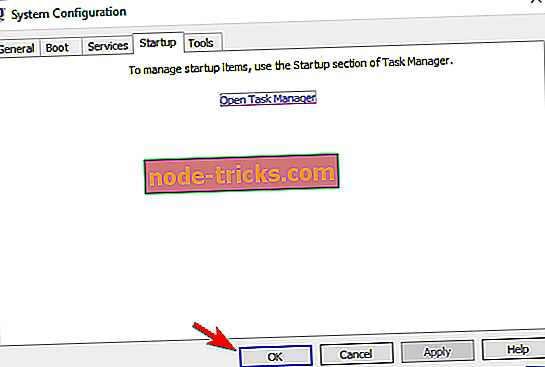
După ce reporniți computerul, verificați dacă problema persistă. Dacă nu, puteți încerca să activați aplicațiile și serviciile unul câte unul până când găsiți cauza problemei.
Soluția 5 - Redirecționare porturi
Configurați porturile de rețea relevante din router. Pentru mai multe informații, vizitați site-ul producătorului routerului, utilizați manualul routerului sau contactați furnizorul de servicii Internet pentru asistență. De asemenea, puteți accesa pagina de suport Microsoft pentru a afla mai multe despre configurarea porturilor.
Acestea sunt porturile de care ai nevoie pentru Ghost Recon: Wildlands:
- Uplay PC
TCP: 80, 443, 14000, 14008, 14020, 14021, 14022, 14023 și 14024.
- Porturile pentru jocuri
UDP 3074 la 3083
Soluția 6 - Resetați fișierul gazdă
Fișierul hosts este un fișier text mic al sistemului de operare Windows utilizat pentru a direcționa traficul online sau, uneori, a bloca un site Web. Ștergeți fișierul hosts pentru a vă asigura că nu vă blochează jocul. Pentru un ghid pas cu pas despre modul de resetare a fișierelor gazdă în Windows 7, 8 și 8.1, accesați pagina de suport Microsoft.
Dacă utilizați Windows 10, sunteți încântați să auzim că am scris un ghid detaliat cu privire la modul de resetare a fișierelor gazdă, deci asigurați-vă că ați verificat-o pentru instrucțiuni pas cu pas. Rețineți că mulți utilizatori se confruntă cu mesajul refuzat de acces în timp ce editează fișiere gazdă, dar deja am abordat problema, astfel încât ar trebui să puteți edita fișierul hosts fără prea multe probleme.
Soluția 7 - Flush DNS
Cache-ul DNS stochează adresele IP ale serverelor web care conțin pagini web pe care le-ați vizualizat recent. Uneori acestea vor conține informații învechite sau rezultate proaste și pot limita comunicarea serverului. Pentru a elimina cache-ul DNS, trebuie doar să faceți următoarele:
- Apăsați tasta Windows + X și alegeți din listă comanda Prompt (Admin) sau Powershell (Admin) .
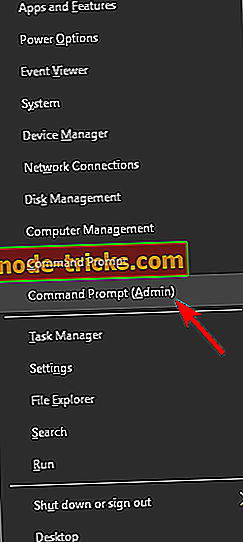
- Când se deschide Command Prompt, tastați comanda ipconfig / flushdns și apăsați Enter.
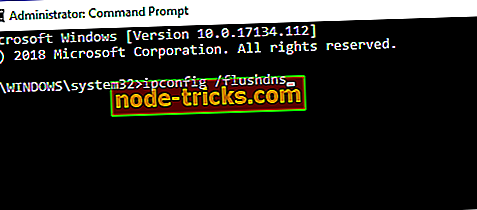
Soluția 8 - Comutați la o conexiune prin cablu

Uneori pot apărea probleme de rețea din cauza conexiunii la rețea. Dacă aveți probleme cu Ghost Recon Wildlands, este recomandat să treceți la o conexiune prin cablu și să verificați dacă aceasta vă rezolvă problema. În plus, este, de asemenea, o idee bună să vă verificați latența și să vedeți dacă aveți probleme similare în alte jocuri.
Dacă aveți un ping ridicat în afara jocului sau dacă aveți probleme de rețea cu alte jocuri, problema ar putea fi legată de ISP sau de configurația rețelei.
Soluția 9 - Actualizați-vă jocul
În unele cazuri, puteți rezolva diferite probleme cu Ghost Recon Wildlands, pur și simplu prin actualizarea jocului la ultima versiune. Dacă jocul nu este actualizat, este posibil să existe unele erori care cauzează apariția acestor probleme.
Pentru a vă asigura că totul funcționează fără probleme, actualizați-vă jocul la cea mai recentă versiune și verificați dacă acest lucru vă rezolvă problemele.
Soluția 10 - Închideți aplicațiile problematice
Potrivit utilizatorilor, uneori anumite aplicații pot provoca probleme cu Ghost Recon Wildlands și pentru a le remedia, este recomandat să găsiți și să eliminați aplicațiile problematice.
O aplicație care poate provoca această problemă este LG OnScreen Control, deci dezactivați sau dezinstalați această aplicație. În plus, asigurați-vă că eliminați / dezactivați orice software suprapus posibil. Utilizatorii au raportat probleme în timp ce folosesc anumite dicționare cu funcții de suprapunere, deci păstrați atenția pentru aceste aplicații.
Dacă doriți să eliminați problematică de pe PC, cea mai bună alegere ar fi să utilizați un software de dezinstalare. Aceasta este o aplicație specială care poate elimina orice aplicație de pe PC împreună cu toate fișierele și înregistrările din registru.
Există multe aplicații de dezinstalare excelente pe piață, dar unul dintre cele mai bune este Revo Uninstaller, așa că vă sugerăm să încercați.
Dacă v-ați întâlnit cu alte soluții pentru a remedia întârzierea și stutteringul Ghost Recon Wildlands, listați pașii de depanare din secțiunea de comentarii de mai jos.

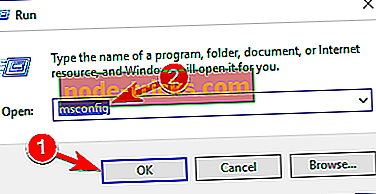
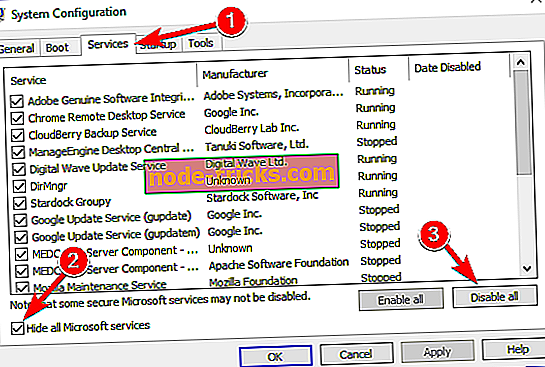
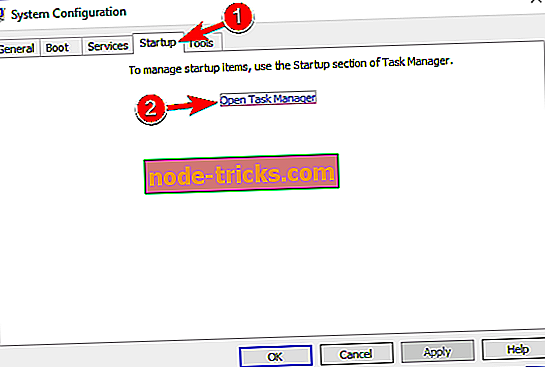
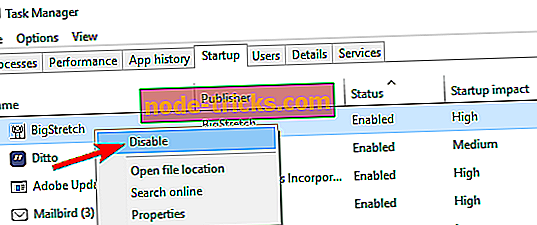
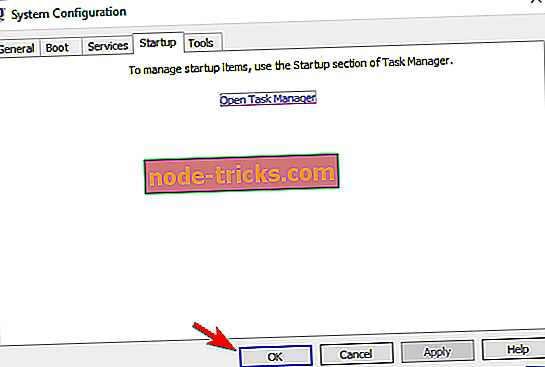
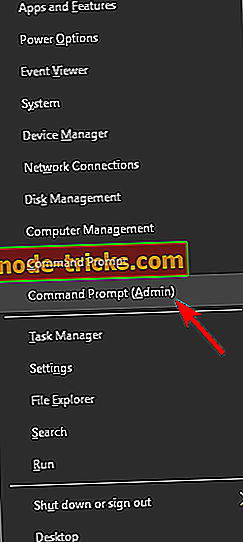
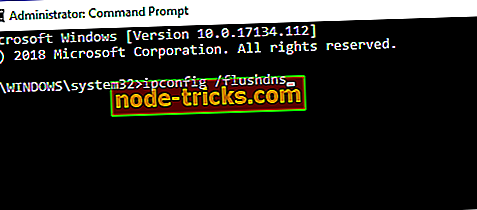







![5 soluții pentru a repara erorile evbda.sys pe Windows 10 [BSOD]](https://node-tricks.com/img/fix/612/5-solutions-fix-evbda.jpeg)